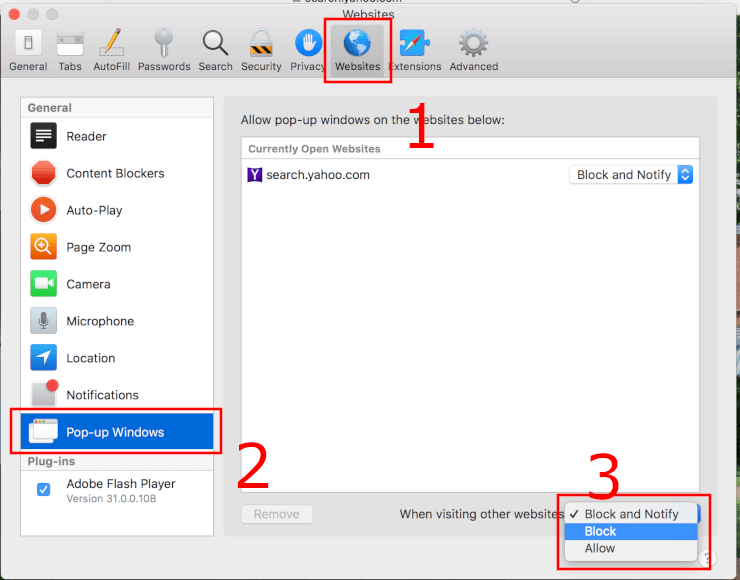Memberikan Izin Popup Blocker pada Browser Safari di MacBook :
Jika Anda menggunakan Safari di MacBook dan ingin mengizinkan pop-up dari situs tertentu, seperti aplikasi akademik online Universitas Nasional, Anda dapat mengikuti langkah-langkah berikut. Tutorial ini akan membantu Anda menyesuaikan pengaturan pop-up di Safari agar Anda dapat mengakses semua fitur yang diperlukan.
Langkah 1: Buka Aplikasi Safari dan pilih Preferences
- Buka aplikasi Safari di MacBook Anda.
- Klik menu “Safari” di pojok kiri atas layar.
- Pilih “Preferences” dari menu dropdown yang muncul.
Langkah 2: Pilih Tab Websites
- Di jendela Preferences, pilih tab “Websites” di bagian atas.
- Pada panel sebelah kiri, cari dan klik “Pop-up Windows”.
Langkah 3: Atur Preferensi Pop-Up Windows
- Pada bagian kanan, kita dapat melihat opsi untuk mengelola pop-up didalam situs web yang sedang dibuka atau web lain.
- Di bagian bawah, pilih menu dropdown yaitu “When visiting other websites”.
- Anda akan diberikan tiga pilihan:
- Block and Notify: Memblokir pop-up dan menginformasikan Anda setiap kali pop-up terblokir.
- Block: Memblokir semua pop-up tanpa pemberitahuan.
- Allow: Mengizinkan semua pop-up.
Langkah 4: Pilih Allow untuk Aplikasi Akademik Online Universitas Nasional
- Untuk mengizinkan pop-up dari aplikasi akademik online Universitas Nasional, pilih “Allow” dari menu dropdown “When visiting other websites”.
- Jika Anda ingin mengizinkan pop-up hanya dari situs tertentu, Anda dapat menambahkan situs tersebut secara manual di daftar di atas bagian “When visiting other websites”.
Memberikan Izin Popup Blocker pada Browser Safari di iPad, iPhone, atau iPod touch.
Jika Anda menggunakan Safari di perangkat iPad, iPhone, atau iPod touch dan ingin mengizinkan atau memblokir pop-up, Anda dapat mengikuti langkah-langkah berikut. Tutorial ini akan membantu Anda menyesuaikan pengaturan pop-up di Safari agar Anda dapat mengakses semua fitur yang diperlukan.
Langkah 1: Buka Pengaturan
- BukaSettings (Pengaturan) di halaman utama perangkat.
Langkah 2: Akses Pengaturan
- Geser ke bawah dan cari Safari di daftar aplikasi.
- Pilih Safari dan buka pengaturannya.
Langkah 3: Atur Pop-Up Blocker
- Dalam menu pengaturan, geser ke bawah hingga Anda menemukan bagian General (Umum).
- Cari opsi Block Pop-ups (Blokir Pop-up).
- cari radiobutton di bagian opsi Block Pop-ups.
Langkah 4: Aktifkan atau Nonaktifkan Pop-Up Blocker
- Untuk mengizinkan pop-up, geser radiobutton ke posisi off (mati) sampai berubah warna (abu-abu).
- Untuk memblokir pop-up, geser radiobutton ke posisi on (menyala) sampai berubah warna (hijau).
Referensi :
- https://www.guidingtech.com/enable-or-disable-safari-pop-up-blocker/
- https://www.lifewire.com/manage-pop-up-blocker-in-safari-4136249